Resumo: Poucas semanas atrás, compartilhei o guia útil sobre como corrigir o erro “Infelizmente, o Messenger parou” no Android e hoje compartilharei as soluções úteis e muito eficazes sobre como corrigir o erro “Infelizmente, o Bluetooth parou” em Android. Basta seguir as soluções e etapas abaixo mencionadas.
Em cada telefone Android, o recurso Bluetooth é incorporado. As principais funções do Bluetooth no Android são transferir dados de um dispositivo para outro. Pode-se facilmente transferir dados como fotos, vídeos, músicas, etc., emparelhando e conectando o Bluetooth entre os dois telefones.
Mas muitos usuários do Android estão encontrando a mensagem de erro “Infelizmente, o Bluetooth parou” em seus smartphones ou tablets.
Abaixo, descubra um exemplo real de usuário que enfrenta o Bluetooth parou de funcionar no Android:
Infelizmente, o seu bluetooth parou. Como faço para corrigir isso?
Eu tenho o Samsung Galaxy S6 (atualizado no mês passado a partir do S4), recebi recentemente o Infelizmente, seu bluetooth parou de mensagem. Eu uso principalmente apenas o bluetooth no meu carro (2014 Mazda 3)
Nos últimos dias, meu bluetooth continua reiniciando. O telefone desconectado se conecta novamente, dura alguns minutos, depois se desconecta e volta a funcionar. A cada par de minutos, isso acontece e meu telefone funciona Sem querer, seu bluetooth parou.
Tentei desemparelhar e reparar, além de experimentar o aplicativo BLE Crash Resolver. Nada deu certo. Como posso consertar isso?
Bem, pode haver várias razões que podem causar esse erro “infelizmente, o Bluetooth parou” de funcionar. E quando você começar a receber uma mensagem de erro, não poderá mais usar o Bluetooth.
Para corrigir o erro Infelizmente o Bluetooth parou no Android, recomendamos esta ferramenta:
Esta ferramenta eficaz pode corrigir problemas do Android, como loop de inicialização, tela preta, Android emparedado, etc. rapidamente. Basta seguir estes 3 passos simples:
- Baixe este Reparo do Sistema Android ferramenta (apenas para computador) classificado como Excelente no Trustpilot.
- Inicie o programa e selecione marca, nome, modelo, país/região e operadora e clique Next.
- Siga as instruções na tela e aguarde a conclusão do processo de reparo.
É possível corrigir o erro “Infelizmente, o Bluetooth parou” no Android?
Felizmente, existem algumas soluções fáceis, mas muito eficazes, que definitivamente o ajudariam a se livrar do Bluetooth parou de funcionar ou não está funcionando.
Abaixo você pode encontrar as soluções e etapas. Observe que você deve seguir as soluções uma por uma e verificar se o seu problema foi resolvido ou não; caso contrário, prossiga para a próxima solução.
Nota: As soluções abaixo mencionadas também podem ser usadas para corrigir o erro “Infelizmente, o compartilhamento Bluetooth parou” no Android (basta substituir o Bluetooth pelo Bluetooth Share).
Soluções eficazes para corrigir “Infelizmente, o Bluetooth parou” no Android
Correção #1: DESLIGUE e LIGUE seu Android
Às vezes, não desligamos ou reinicializamos nosso dispositivo por um longo período de tempo. Portanto, se você não desligar o dispositivo Android por um longo tempo, uma redefinição suave fará o trabalho. Simplesmente DESLIGUE seu dispositivo e, em seguida, novamente LIGUE seu dispositivo.
Agora verifique se o seu Bluetooth está funcionando ou não. Se não estiver funcionando, siga a próxima correção.
Correção #2: Limpar cache e limpar dados do aplicativo Bluetooth
Esta é uma das correções muito fáceis e eficazes para corrigir, infelizmente, o Bluetooth interrompeu as mensagens de erro no Android.
Abaixo seguem os passos:
- Abra Configurações no seu Android. Toque em Aplicativos instalados.
- Agora procure o aplicativo Bluetooth na guia Todos os aplicativos.
- Toque no aplicativo Bluetooth e, em seguida, toque em “Limpar dados” e “Limpar cache“
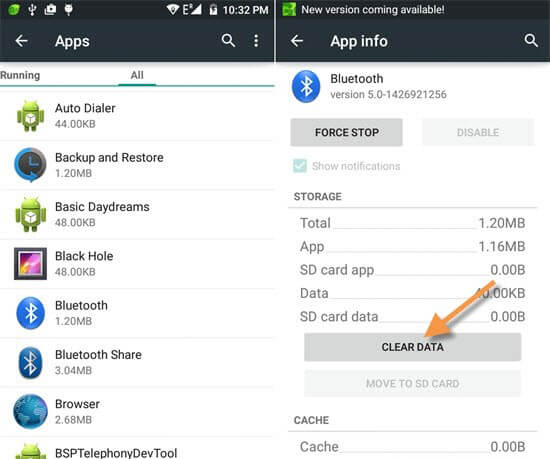
- Vá para a tela inicial e reinicie o seu dispositivo.
Isso é tudo! Esta solução ajudou 7 em cada 10 usuários a corrigir o Bluetooth.
Se você ainda estiver enfrentando a mesma mensagem de erro, siga a próxima correção.
Correção #3: Limpar dados / redefinição de fábrica
Esta é outra solução, na qual você deve entrar no modo de recuperação e executar o processo de limpeza de dados / redefinição de fábrica para se livrar do compartilhamento Bluetooth / Bluetooth parou de erro no dispositivo Android.
Eu sugeriria esta solução como uma última opção, porque executar a limpeza de dados / redefinição de fábrica exclui todos os dados armazenados no telefone. No entanto, você pode usar o software Recuperação de Dados Android para recuperar dados perdidos ou apagados após executar o processo de limpeza de dados / redefinição de fábrica e a correção do compartilhamento Bluetooth / Bluetooth parou de funcionar.
 btn_img
btn_img
Nota: É recomendável que você baixe e use o software em seu Desktop ou Laptop . A recuperação dos dados do telefone no próprio telefone é arriscada, pois você pode acabar perdendo todas as suas informações preciosas devido a substituição de dados.
Agora, abaixo, descubra as etapas de como limpar dados / redefinição de fábrica:
- DESLIGUE seu telefone Android.
- Agora pressione a seguinte combinação de teclas para entrar no modo de recuperação. A combinação de teclas difere de telefone para telefone. Uma das combinações populares é “Botão liga / desliga + Botão Aumentar volume + Botão Diminuir volume”, mas você deve verificar on-line qual combinação de teclas funciona para o modelo do seu telefone.
- Depois de entrar no modo de recuperação, você pode usar o botão Diminuir volume para rolar para baixo e pressionar o botão Liga / Desliga para selecionar a opção “Limpar dados / redefinição de fábrica”.
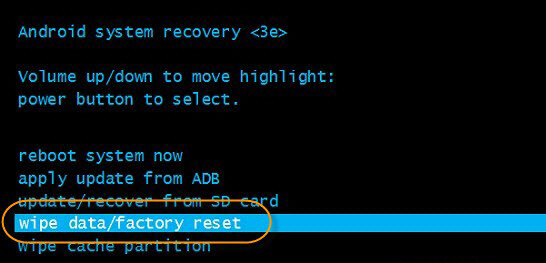
- Depois de confirmar a limpeza dos dados / redefinição de fábrica, o dispositivo iniciará o processo.
- Quando o processo estiver concluído, reinicie o seu dispositivo.
Agora verifique, o Bluetooth está funcionando ou não – espero que você não enfrente nenhum problema.
Nota importante: Essas correções podem ser seguidas em qualquer telefone e tablet Android, como Samsung Galaxy Phones, Xiaomi, LG, Motorola, Lenovo, Google, Vivo, Oppo, HTC e outras marcas para corrigir o Bluetooth / Bluetooth Share..
Dica de bônus: aplicativo para corrigir problemas de Bluetooth
Esta é a dica de bônus que eu pensei que seria útil para os usuários que estão enfrentando vários problemas e questões sobre o Bluetooth. Bluetooth Consertar Reparar é um aplicativo disponível na loja de jogos que você pode usar para corrigir e reparar a conectividade Bluetooth e outros vários problemas e problemas.
Conclusão
O Android pode exibir erros ou problemas após a atualização do sistema ou do aplicativo, mas eles podem ser facilmente corrigidos limpando o cache e os dados específicos do aplicativo, desinstalando e reinstalando ou executando a limpeza de dados / redefinição de fábrica. E tenho certeza de que as correções acima o ajudaram a corrigir o erro de interrupção do Bluetooth no Android.
Se você achou este artigo útil e útil, não se esqueça de compartilhá-lo.

James Leak is a technology expert and lives in New York. Previously, he was working on Symbian OS and was trying to solve many issues related to it. From childhood, he was very much interested in technology field and loves to write blogs related to Android and other OS. So he maintained that and currently, James is working for pt.androiddata-recovery.com where he contribute several articles about errors/issues or data loss situation related to Android. He keeps daily updates on news or rumors or what is happening in this new technology world. Apart from blogging, he loves to travel, play games and reading books.